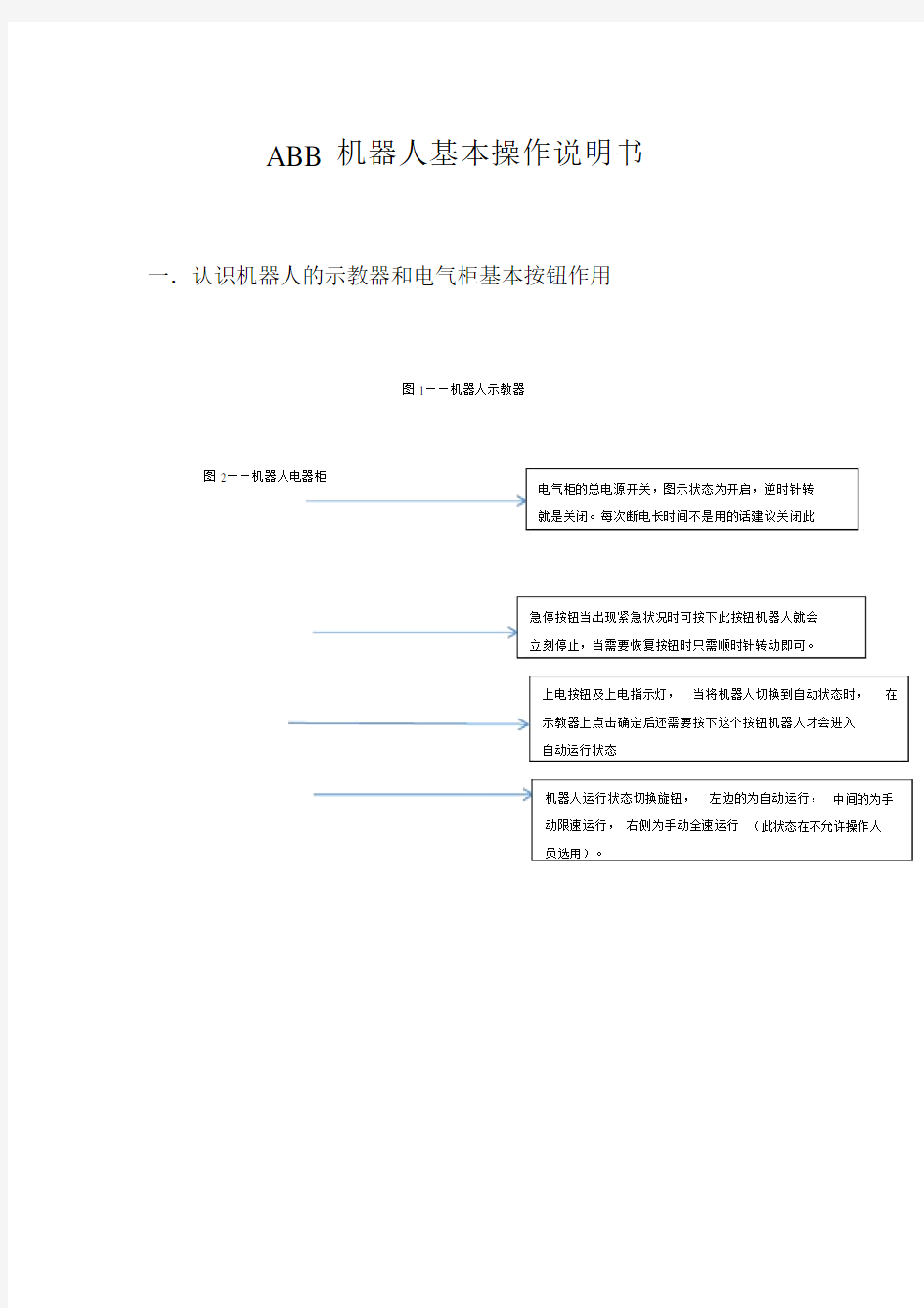
ABB机器人基本操作说明书.doc
- 格式:doc
- 大小:147.52 KB
- 文档页数:9
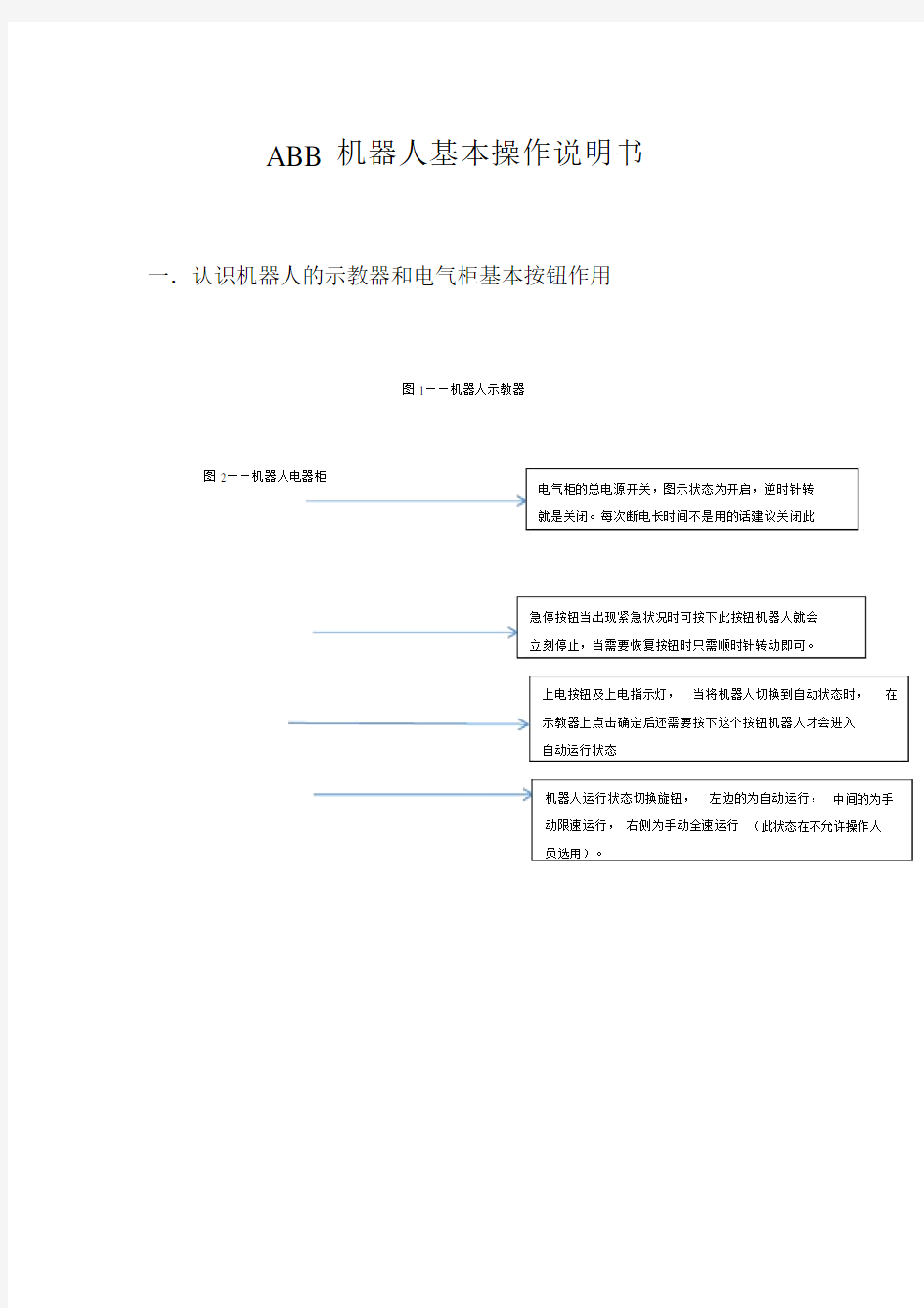
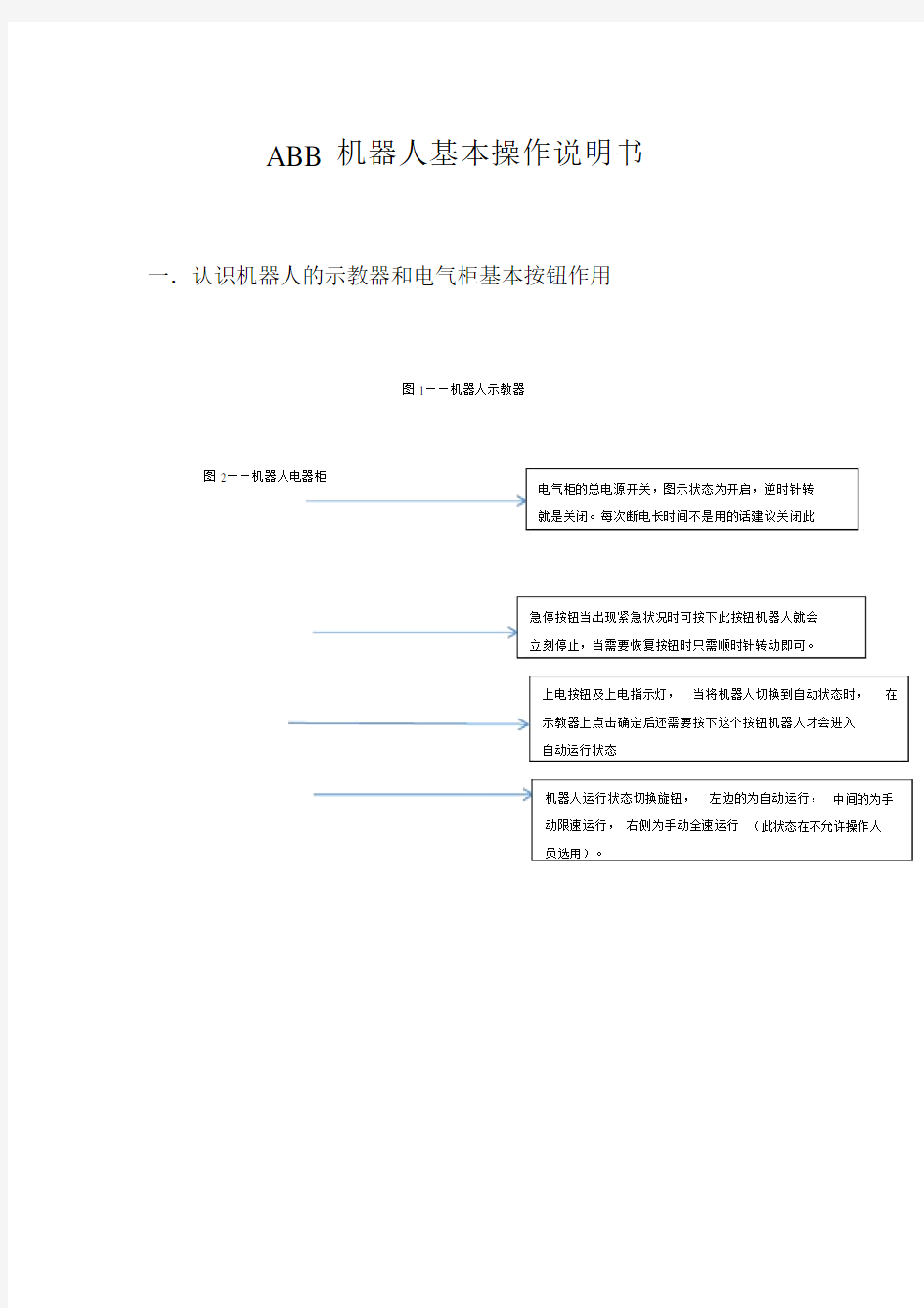
ABB 机器人基本操作说明书
一.认识机器人的示教器和电气柜基本按钮作用
图 1——机器人示教器
图 2——机器人电器柜
电气柜的总电源开关,图示状态为开启,逆时针转
就是关闭。每次断电长时间不是用的话建议关闭此
急停按钮当出现紧急状况时可按下此按钮机器人就会
立刻停止,当需要恢复按钮时只需顺时针转动即可。
上电按钮及上电指示灯,当将机器人切换到自动状态时,在
示教器上点击确定后还需要按下这个按钮机器人才会进入
自动运行状态
机器人运行状态切换旋钮,左边的为自动运行,中间的为手
动限速运行,右侧为手动全速运行(此状态在不允许操作人
员选用)。
图 3——示教器上的使能按钮
这个示教器侧面的使能按钮是在手动示教时需要机器人动作时要一直按住的。它有三个档分别对应:不握住、适当力度握住、大力握住。其中只有在适当力度握住时才会起作用,
此时电器柜上的上电指示灯会常亮,否则会是闪烁状态。
图 4——示教器的正确握法
示教器界面上操作人员需要用到的几个按钮
紧急停止按钮,同图 2
图 5——示教器按钮界面
示教器旋钮
右下角指示的含义
切换到线性或重定位状态(回原点必须用线性)
线性增量开1-3 轴增量开4-6 切换到单轴运动时在1-3 轴和 4-6 轴间来回切换轴增量开
增量开关按钮手动操作时一定要打开增量
手动运行程序时这些按钮分别为上一步、下一步、暂停、自动运行。
重定位增量开增量开增量关
图 6——示教器右下角图示
如何选择工具坐标工件坐标1、打开手动操作界面如下
2、点击坐标系
3、选择要用的坐标点击确认
如何调整增量大小和手动状态下的机器人速度1、点击下图箭头标记处
2、点击箭头处设置增量大小
3、点击箭头处进行手动运行速度设置
如何进入想要调试的程序
1、打开程序编辑器
2、点击调试选择pp 移至例行程序
3、选择需要进入的程序然后确认
机器人意外停止后如何回原点
1、机器人打到手动状态。
2、打开增量选择合适的增量大小(建议选择中),再打开手动运行速度选项选择25%。
3、选择工具坐标按住示教器使能按钮用示教器旋钮控制机器人沿着刀具方向退到夹具外。
(时刻观察机器人运动方向,以免旋钮旋转反向机器人反向运动压坏模具或刀具)
4、选择工件坐标用旋钮将机器人退到安全区域。
5、在示教器菜单界面选择程序编辑器。
6、点击调试选择 PP 移至例行程序,选择 home()。手握住示教器使能按钮待上电开关常亮点击示教器上自动运行按钮,等到机器人回到原点。(时刻观察机器人是否与周围事物碰
撞如果有立即松开示教器使能按钮,将机器人操作到安全区域再次运行home()程序。)
7、待故障排除后将机器人电器柜钥匙打到自动运行状态,示教器上点击确认后按下电器柜
上上电开关即可。
焊接深度的调整
1、找到需要调整的焊点,确认焊点是哪个模具的第几把刀加工第几个焊点。
2、根据上面的的信息去在程序里找到相应的焊接程序。例如:上述焊点为件的 1 刀第四焊点,那么可以打开程序编辑器,选择调试,选择
2 号模具左边焊PP 移至例行程序,选择
MoldType2zuo1dao ()找到语句MoveL reltool (MoldType2zuo1daoa4,0,0, 0), v30, fine, tool0\WObj:=wanjao;。然后修改标红的那个的零位置的数字,需要加深多少就在原有的数
字上面加上多少。(是在原来的基础上加上需要加的深度,单位为毫米)
注:一号刀的焊点用的是 a 作为前缀,二号刀用的是 b 作为前缀,修改时一点要看清楚。